Instalacja Mobility Controllera

W tym artykule pokażę, jak przeprowadzić początkową instalację Mobility Controllera. Środowiskiem w jakim będzie działał Mobility Controller będzie EVE-NG. Proces poprawnego importu Mobility Controllera do EVE-NG został opisany w innym moim artykule i jeśli zamierzasz go również importować do tego środowiska to zachęcam najpierw do przeczytania artykułu Aruba Virtual Mobility Controller na EVE-NG.
Jeśli chcesz obejrzeć instrukcję w formie video – kliknij 🙂
Przygotowanie do instalacji
- Dodaj do topologii nowy obiekt typu węzeł.
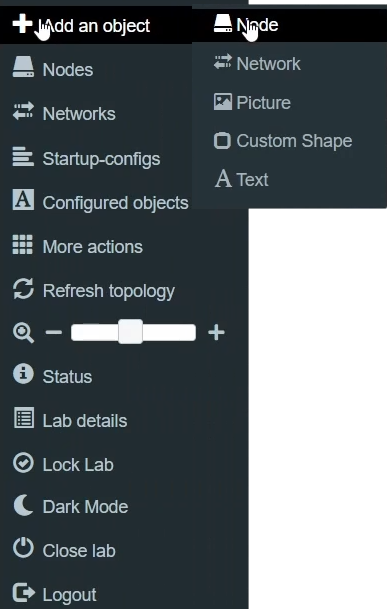
- W wyświetlonym oknie wybierz z listy szablonów Aruba WiFi Controller

- Wypełnij formularz wybierając odpowiedni obraz VMC i naciśnij Save.

- Korzystając z ikonki wtyczki połącz ikonę chmurki z ikoną kontrolera i naciśnij Save.

- Uruchom dodany Mobility Controller.

- Naciśnij lewym przyciskiem myszy na uruchomiony Mobility Controller i potwierdź, że chcesz otworzyć zewnętrzny program (VNC).
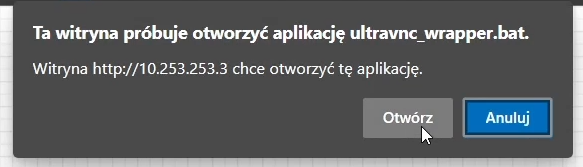
- Poczekaj kilka minut, aż uruchomi się kreator pierwszego uruchomienia.

Teraz następuje próba automatycznego wdrażania konfiguracji, która wymaga poprawnie skonfigurowanego serwera DHCP i dostępu do ustawień w Aruba Activate. W tym momencie należy nacisnąć klawiszFlub wpisaćfull-setupi nacisnąć Enter w celu przeprowadzenia ręcznej konfiguracji. Następnie naciśnij klawiszYlub wpiszyesi naciśnij Enter w celu potwierdzenia chęci ręcznego podania wszystkich wymaganych informacji.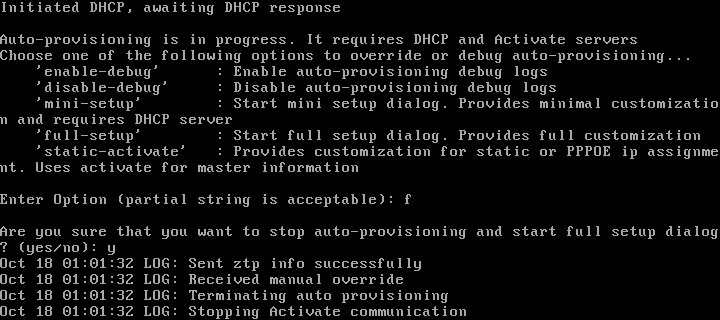
Przejdź przez kreator podając następujące informacje:- Nazwa systemu

- Wybierz rolę w jakiej ma działać VMC. Samodzielnie czy centralnie zarządzane. W większości przypadków powinno być to ustawienie domyślne (Manage Device)

- Wybierz jaką wersję IP stosujesz w celu zestawienia tunelu IPSec najczęściej jest to nadal IPv4

- Wprowadź adres IP lub nazwę domenową Mobility Conductora

- Wybierz rodzaj przełącznika centralnego zarządzania. Podany adres należy do Mobility Conductora, więc należy zostawić domyślny wybór (MM)

- Zdecyduj czy ten Mobility Controller ma być VPN koncentratorem (VPNC) dla Mobility Conductora

- Zdecyduj czy ten VMC potrzebuje VPNC w celu połączenia się z MM

- Odpowiedz czy Mobility Conductor (dawniej Mobility Master) jest instancją wirtualną (yes) czy urządzeniem fizycznym (no)

- Wybierz metodę jaką będzie się autoryzował VMC w MM

- Wprowadź dwukrotnie klucz IPSec jakim ma się autoryzować VMC w MM. Wartość klucza należy wymyślić, jest to pierwszy raz, kiedy go wprowadzasz, ale jednocześnie nie ostatni

- Czy chcesz włączyć redundancję L3

- Podaj identyfikator VLAN wykorzystywany do połączenia z MM

- Podaj port fizyczny wykorzystywany do tego połączenia

- Podaj w jakim trybie działa ten port

- Wskaż w jaki sposób jest przydzielany adres IP

- Jeśli wybrałeś podanie statycznego adresu to w tym kroku należy go podać. Jest to adres IP jaki będzie miał przypisany VMC do interfejsu VLAN 1

- Wprowadzenie maski podsieci interfejsu VLAN

- Wprowadzenie adresu IP bramy domyślnej

- Wprowadzenie adresu IP serwera DNS

- Przypisanie adresu IPv6 do VLANu (tak/nie), jeśli tak to tak jak wyżej

- Konfiguracja Dynamic Port-Channel

- Wprowadzenie kodu kraju zgodnie ze standardem ISO-3166

- Potwierdzenie wyboru kraju

- Potwierdzenie wyboru kraju
- Wprowadzenie strefy czasowej zgodnie ze standardem organizacji IANA

- Wprowadzenie godziny w strefie UTC

- Wprowadzenie daty w formacie MM/DD/YYYY

- Czy chcesz utworyć konto administratora? Jest to opcjonalne, ale ze względów bezpieczeństwa zalecane

- Wprowadzenie hasła dla konta „admin”

- Powtórzenie hasła

- Wprowadzenie hasła dla konta „admin”
- Podsumowanie wprowadzonych danych i ich akceptacja

- Nazwa systemu
Teraz jest tworzona kopia zapasowa istniejącej konfiguracji i Mobility Conductor uruchomi się ponownie z podaną w kreatorze konfiguracją.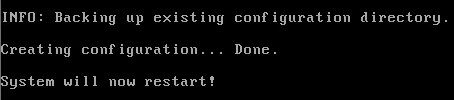
Po pełnym uruchomieniu kontrolera można uzyskać do niego dostęp, m. in. przez przeglądarkę i SSH korzystając z podanego w punkcie 16 adresu IP.
